S použitím uzlovv DaVinciResolvezískate mocný nástroj na Colorgrading. Uzly umožňujú rozmanité úpravy vašich klipov, ktoré presahujú bežné úpravy farieb. V tomto tutoriále sa dozviete, ako efektívne využívať uzly na štruktúrovanie a kreatívne vykonávanie vašich farebných korekcií. Tak môžete posunúť svoje videá na novú úroveň.
Hlavné poznatky
- Uzly sú ako vrstvy v DaVinci Resolve a výrazne uľahčujú Color Grading.
- Existujú sériové a paralelné uzly, ktoré umožňujú rôzne metódy úprav.
- Práca s uzlami vám umožňuje vykonávať komplexné maskovanie a úpravy bez toho, aby ste ovplyvnili celú úpravu.
Krok za krokom
1. Zoznámte sa s používateľským rozhraním
Predtým, než začnete pracovať s uzlami, mali by ste pochopiť používateľské rozhranie DaVinci Resolve. Časová os je miesto, kde vyberáte klipy, ktoré chcete upraviť. Vždy môžete vidieť, ktorý klip je práve aktívny, a na základe toho vykonávať úpravy.
Rôzne pracovné priestory v DaVinci Resolve obsahujú množstvo nástrojov, ktoré vám pomôžu optimalizovať váš pracovný postup. Môžete skryť alebo zobraziť rôzne karty podľa vašich potrieb.
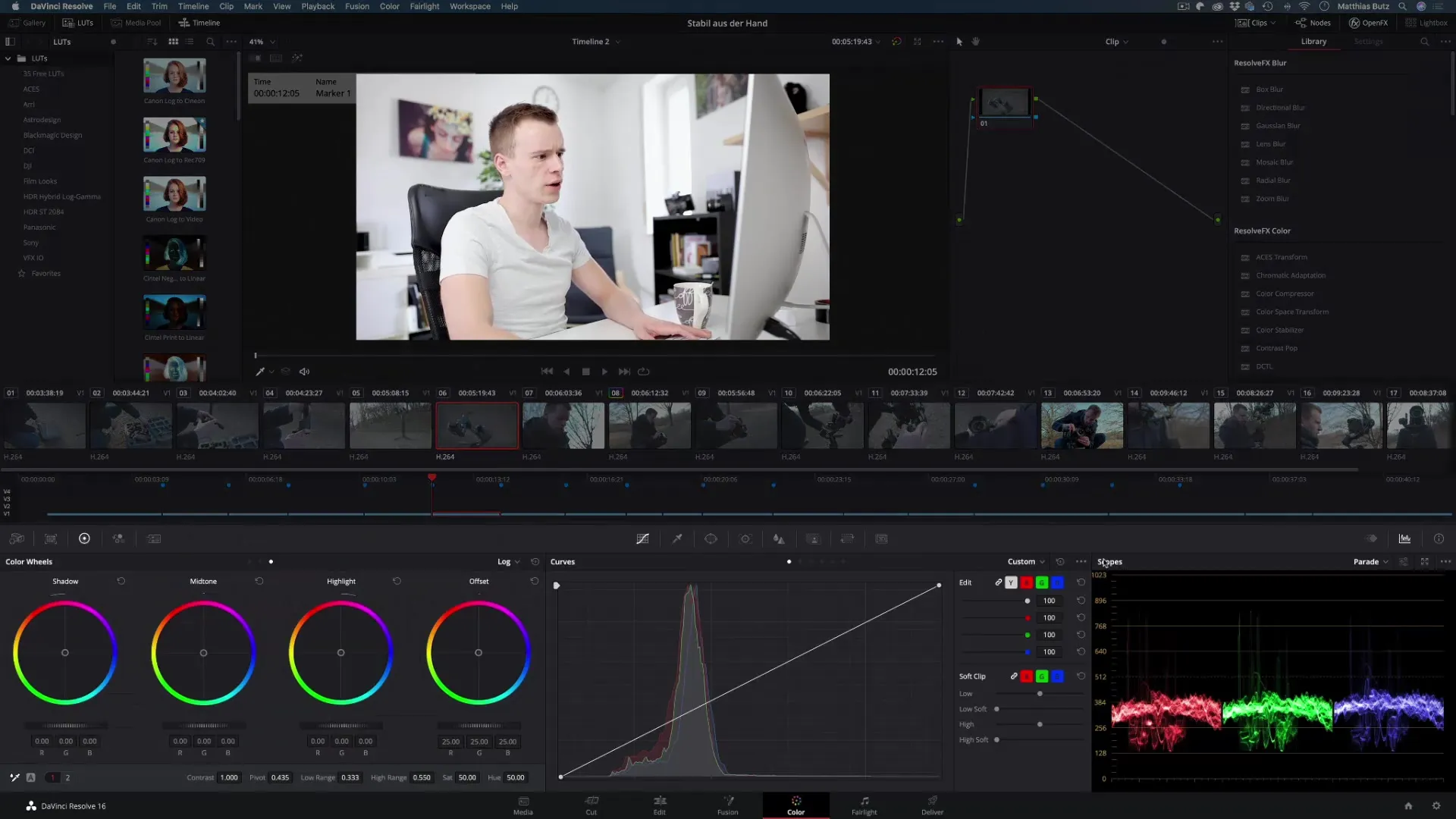
2. Úvod do uzlov
Uzly sú základom pre Color Gradingv DaVinci Resolve. Fungujú ako vrstvy v grafickom alebo video editačnom programe. S uzlami môžete vykonávať množstvo úprav a tieto cielene ovládať. Začnite tak, že pravým tlačidlom myši pridáte nový uzol.
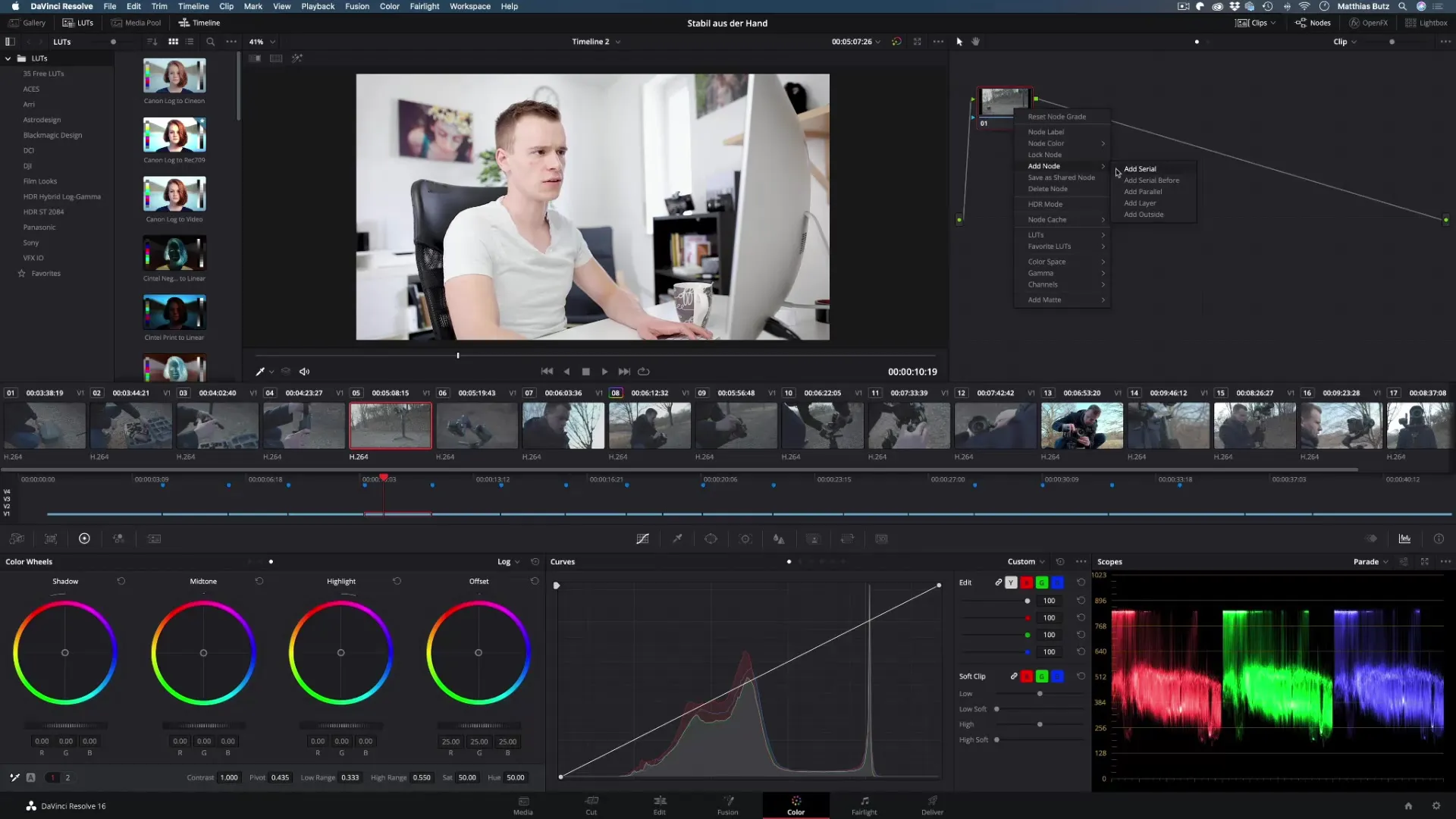
3. Používanie sériových uzlov
Sériové uzly sú usporiadané lineárne a integrujú sa do jedného reťazca, cez ktorý vaše video prechádza. Môžete vytvoriť toľko sériových uzlov, koľko potrebujete na vykonávanie rôznych úprav. Jednoduchá kombinácia viacerých uzlov vám umožní komplexný gradingový proces.
4. Využitie paralelných uzlov
Na rozdiel od sériových uzlov si paralelné uzly osvojujú aplikáciu rôznych úprav nezávisle od seba. To znamená, že určité oblasti vášho klipu môžete upravovať v samostatných uzloch. Môžete napríklad vytvoriť masku, aby ste upravili iba špecifickú oblasť bez ovplyvnenia ostatných častí vášho klipu.
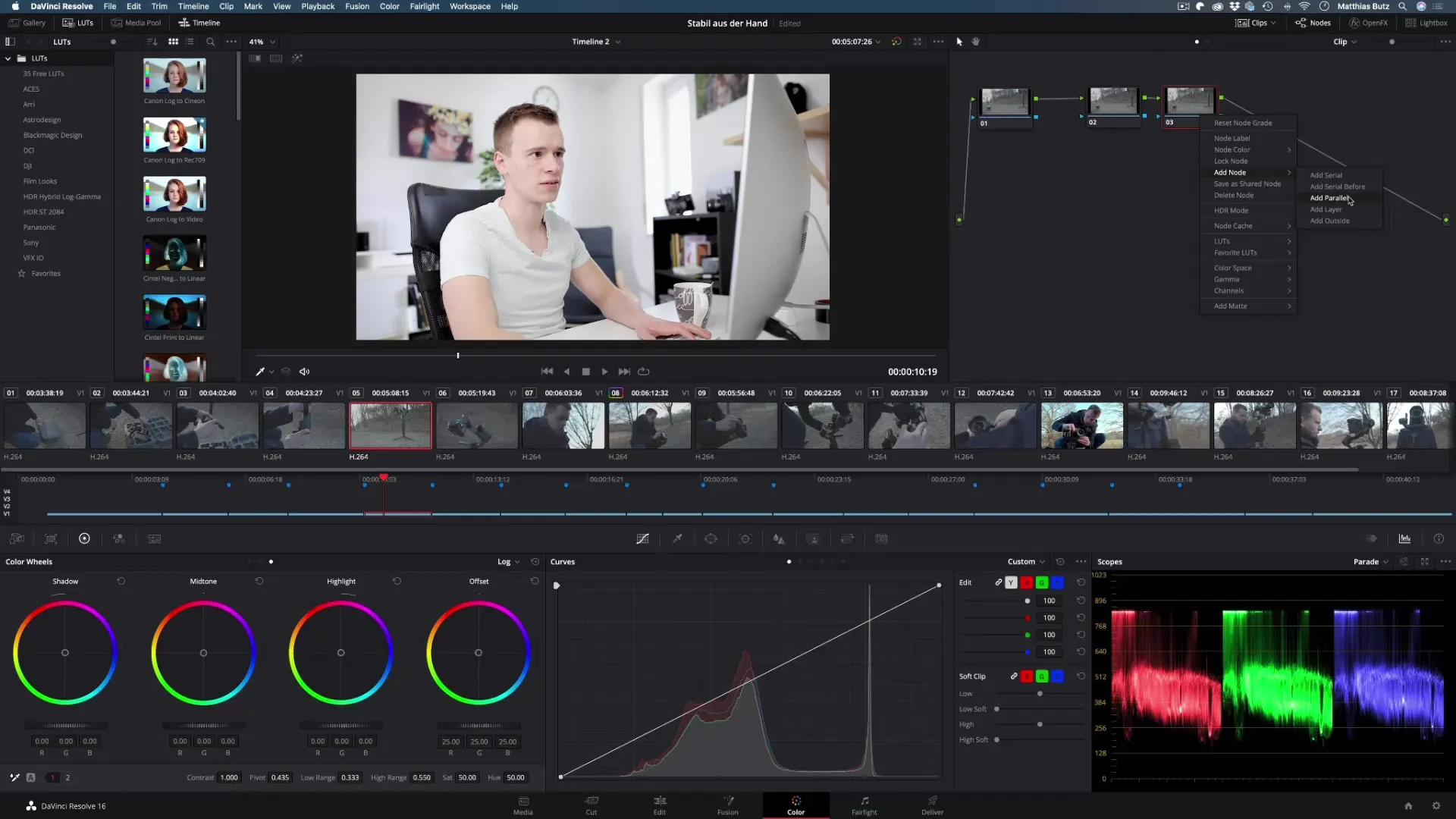
5. Masky a viacnásobné úpravy
Vytváranie čistých masiek je jednou zo silných stránok DaVinci Resolve. Môžete zvoliť farbu a cielene ju upraviť bez toho, aby to ovplyvnilo iné časti vášho obrazu. Predpokladajme, že chcete zvýrazniť farbu kusu oblečenia: jednoducho vyberte príslušnú farbu pomocou nástroja pipety a zvýšte jas iba v tejto oblasti, bez ohľadu na ostatné.
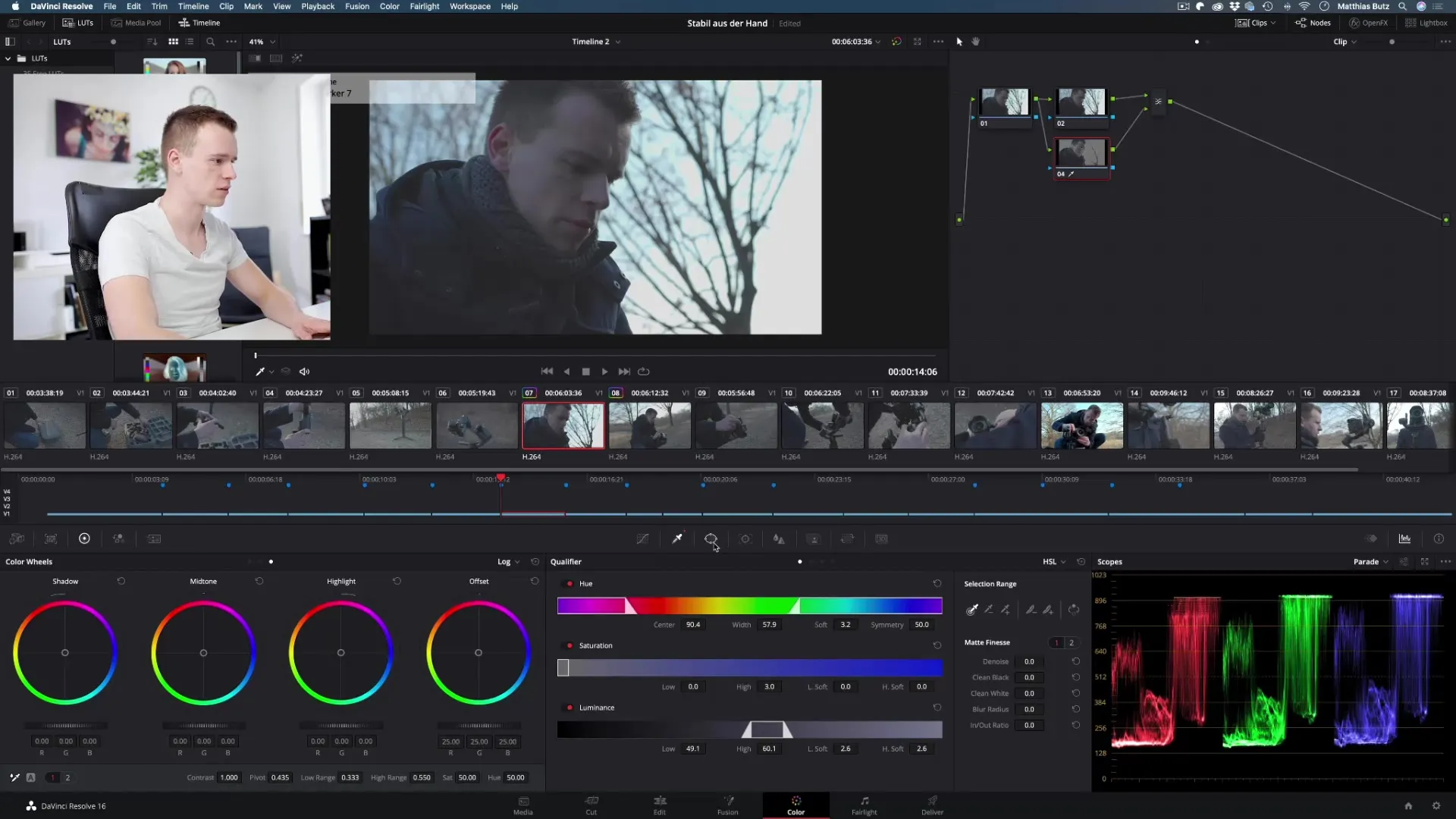
6. Spojenie úprav
Keď upravujete viacero uzlov, často je potrebné skombinovať výsledky. Môžete to urobiť prostredníctvom „Layermixer“. Tu môžete dokonca zlúčiť viacero uzlov, aby ste dosiahli požadovaný konečný výsledok. Dbajte na to, aby ste starostlivo skombinovali rôzne nastavenia.
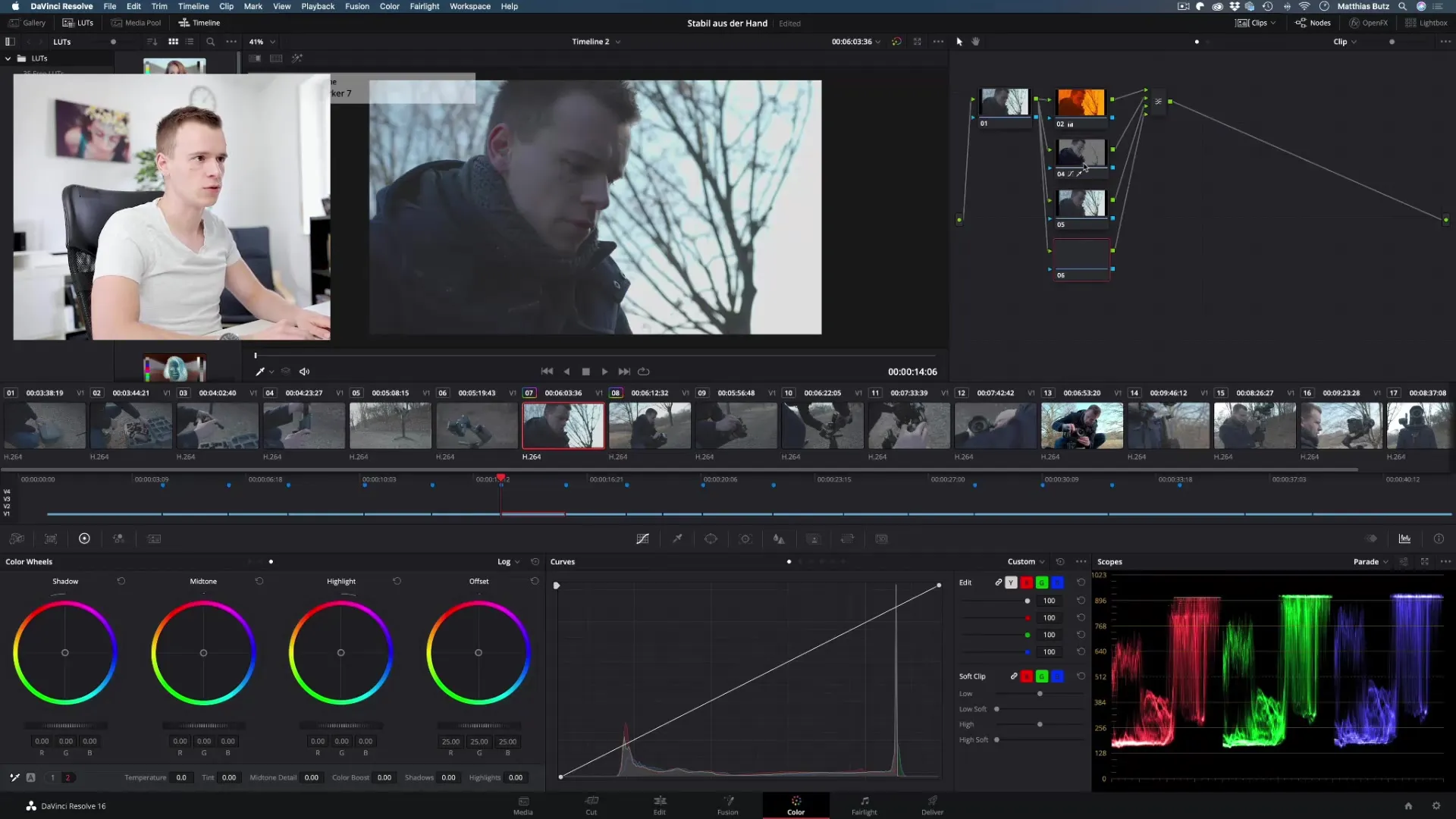
7. Farebná korekcia vs. farebný grading
Je dôležité rozlíšiť, kedy používate farebnú korekciu a kedy farebný grading. Farebná korekcia zahŕňa úpravu základných prvkov ako jas alebo kontrast, zatiaľ čo farebný grading zahŕňa kreatívnejšie úpravy, ktoré formujú štýl vášho videa. Rozdeľte svoju prácu do rôznych uzlov, aby ste mali jasný prehľad o svojom procese.
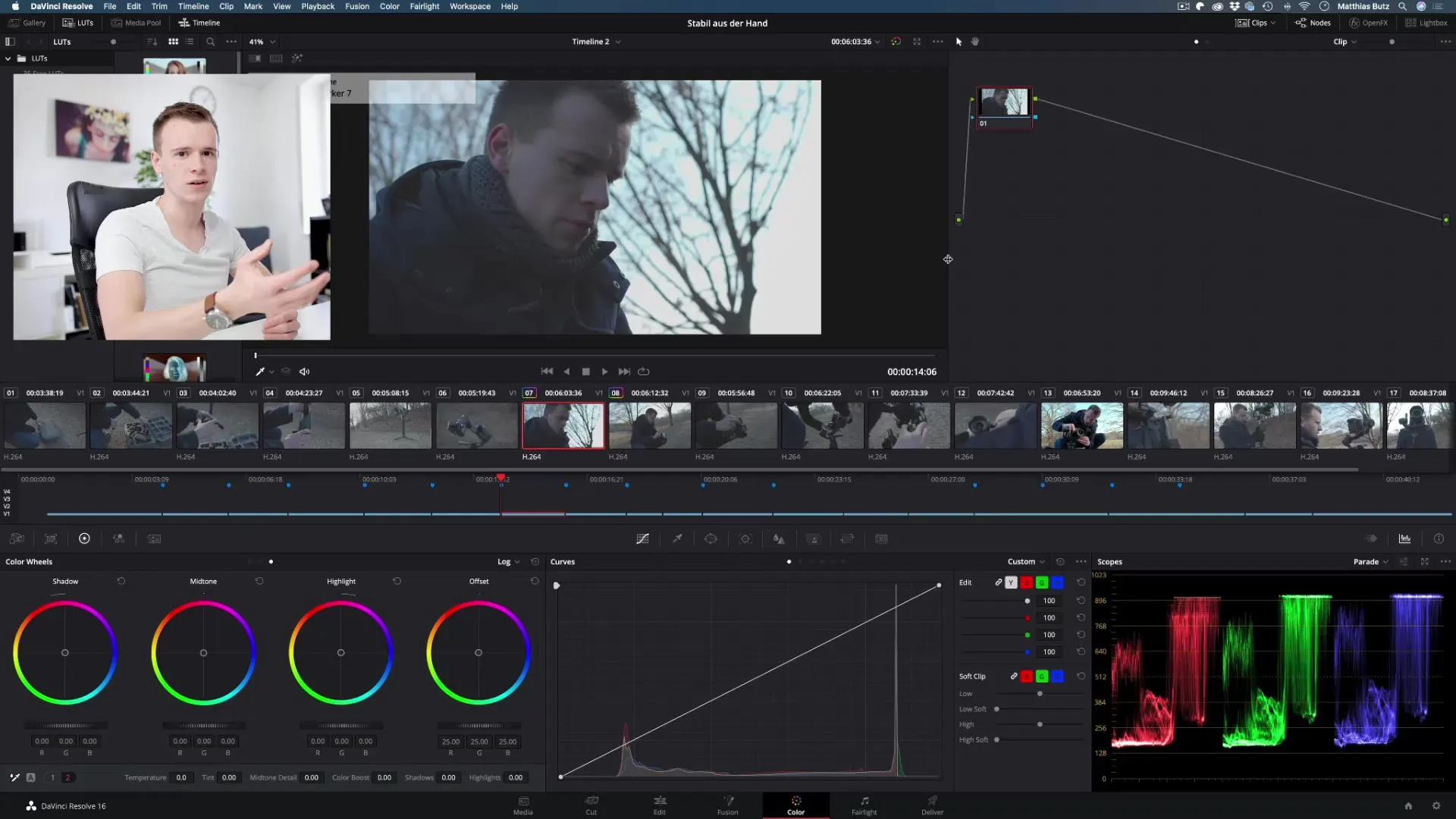
8. Optimalizácia pracovného postupu
Najefektívnejší pracovný postup sa môže líšiť v závislosti od toho, čo upravujete. Niekedy stačí vykonať niekoľko úprav v dvoch až troch uzloch. Nepreháňajte to s príliš mnohými úpravami v jednom uzle. Optimálne je rozdeliť vaše úlohy do rôznych uzlov, aby ste mali viac kontroly a flexibility.
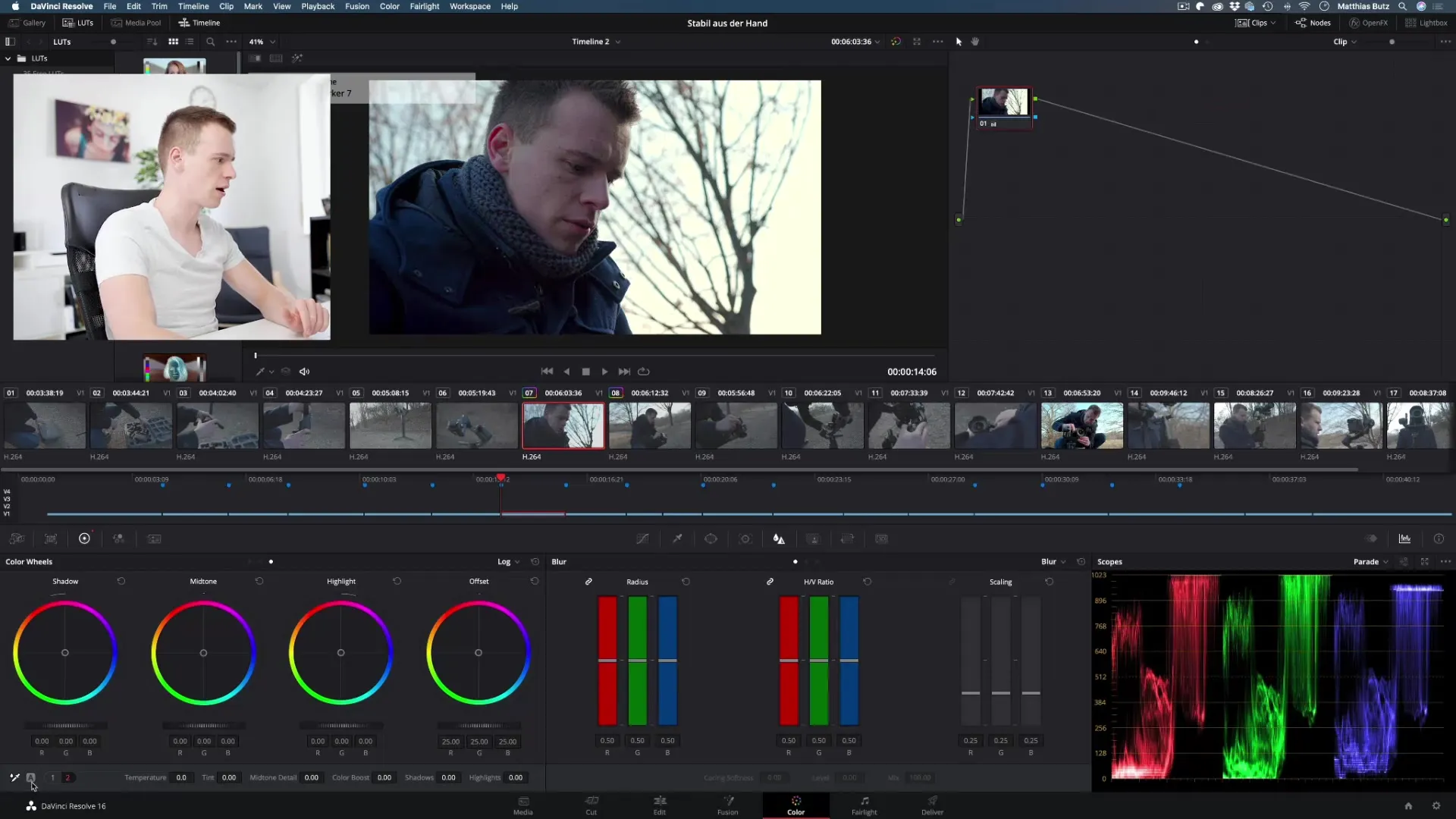
Zhrnutie - DaVinci Resolve: Efektívne využitie uzlov pri farebnom gradingu
Použitie uzlov v DaVinci Resolve je kľúčom k efektívnym farebným korekciám a kreatívnym úpravám. Prácou s sériovými a paralelnými uzlami a ich kombinovaním s maskami vytvoríte ideálny základ pre úspešný farebný grading. Držte sa štruktúrovaného prístupu a rýchlo uvidíte pokrok vo svojej video editácii.


